Уклањање антивируса са рачунара
Понекад, неки корисници морају да деинсталирају антивирусни програм. Разлог може бити промена у другом производу или жеља да се експериментишу са другим антивирусима који ће бити погоднији. Међутим, да бисте извршили брисање, морате знати неке нијансе, како не би створили још проблема који ће вам бити тежи поправити.
На пример, неправилно уклањање антивируса може довести до многих непријатних посљедица. Да би их поправили, потребан вам је посебан програм или дугачке манипулације са системом. У чланку ће се корачно описати исправно уклањање заштите са рачунара.
Садржај
Уклоните антивирус
Постоје корисници који избришу антивирус не кроз "Цонтрол Панел" , већ кроз фолдер "Екплорер" са подацима апликација. Тако категорично је немогуће учинити, пошто све једноставно уклањање датотека оставља услуге активним. Ако не пронађу неопходне компоненте, корисник чека на различите врсте проблема, у распону од бесконачног попупа прозора са грешкама. пре сукоба са новим антивирусним софтвером. Постоји неколико могућности за исправно уклањање различите заштите у оперативном систему Виндовс.
Касперски Анти-Вирус
Касперски Анти-Вирус Је моћан антивирус који гарантује максималну заштиту за корисника. Постоји неколико начина за деинсталирање Касперски-а. Ово можете урадити ручно, користите наменски услужни програм Кавремовер или друге апликације.
- Преузмите и покрените Кавремовер.
- Изаберите производ који нам је потребан. У нашем случају, ово је антивирус.
- Унесите бројеве са врха у посебно поље и кликните на "Обриши" .
- Касперски ће бити деинсталиран и рачунар ће се поново покренути.
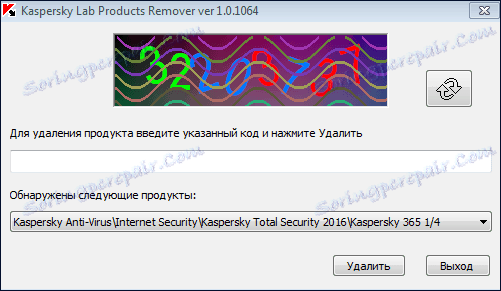
Прочитајте више: Како потпуно уклонити Касперски Анти-Вирус са вашег рачунара .
Аваст Фрее Антивирус
Аваст Фрее Антивирус - Чешки антивирус, који пружа бесплатну безбедност рачунара. Многи корисници су суочени са проблемом уклањања овог софтвера. Али постоји неколико начина који могу помоћи у овој ситуацији. Једна добра опција је да је уклоните помоћу уграђеног програма за деинсталирање.
- Идите на "Контролна табла" - "Уклони програме" .
- Изаберите Аваст Фрее Антивирус и кликните на горњи мени на "Делете" .
- Слажемо се са деинсталацијом и кликните на дугме "Обриши" .
- Чекамо да завршимо и поново покренемо рачунар.
- Очистите регистар.
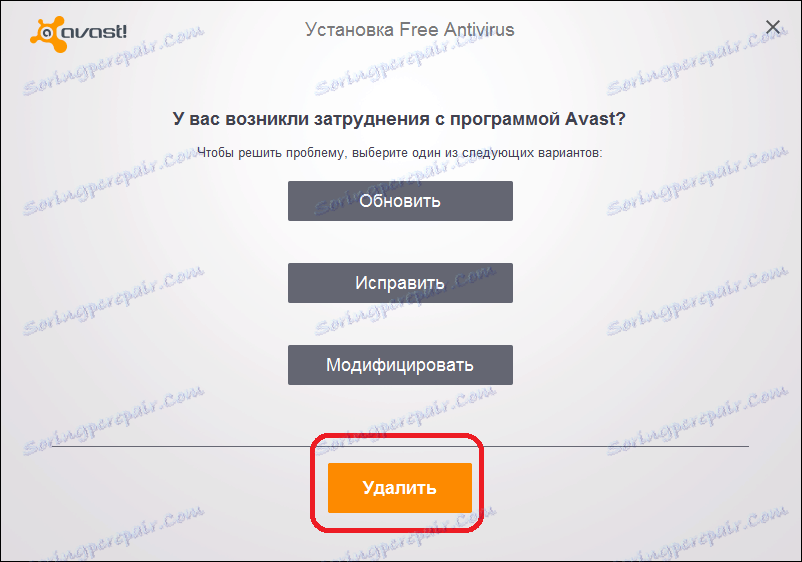
Прочитајте више: Уклањање антивирусног програма Аваст Фрее Антивирус .
Прочитајте такође: Како брзо и тачно очистити регистар од грешака
АВГ Антивирус
АВГ Антивирус - Погодан и светао антивирусни програм који се успешно бави различитим претњама. Међутим, неки корисници не могу потпуно уклонити овај антивирус стандардним средствима, након свега још увијек непотребних фолдера након тога. За један од метода уклањања, требате Рево Унинсталлер .
- Изаберите АВГ и кликните на "Брзо брисање" на горњем панелу.
- Сачекајте док програм не направи резервну копију система, тек онда ћете уклонити антивирус.
- Након процедуре, Рево Унинсталлер ће скенирати систем за АВГ датотеке.
- Поново покрените рачунар.
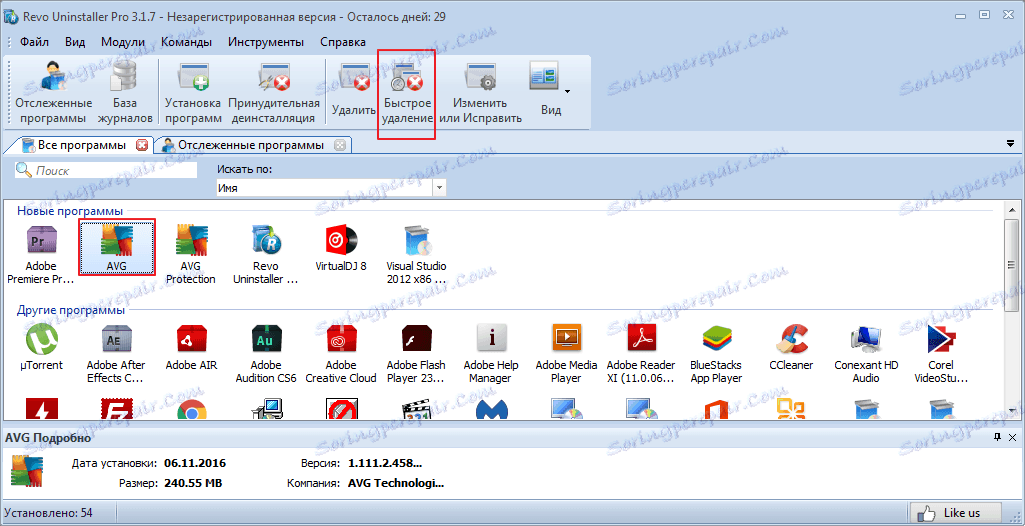
Прочитајте више: Потпуно уклоните АВГ антивирус са рачунара
Авира
Авира - Популарни антивирус, који има бесплатну верзију са ограниченом функционалношћу за преглед. Стандардни алати за уклањање не раде увек свој посао ефикасно, тако да постоји неколико начина за чишћење рачунара од Авира. На пример, након деинсталације кроз "Програми и компоненте" , можете очистити специјални систем. програме.
- Након уклањања Авира, инсталирајте Асхампоо ВинОптимизер .
- Пребаците на "Оптимизација у 1 клик" и након "Избриши" .
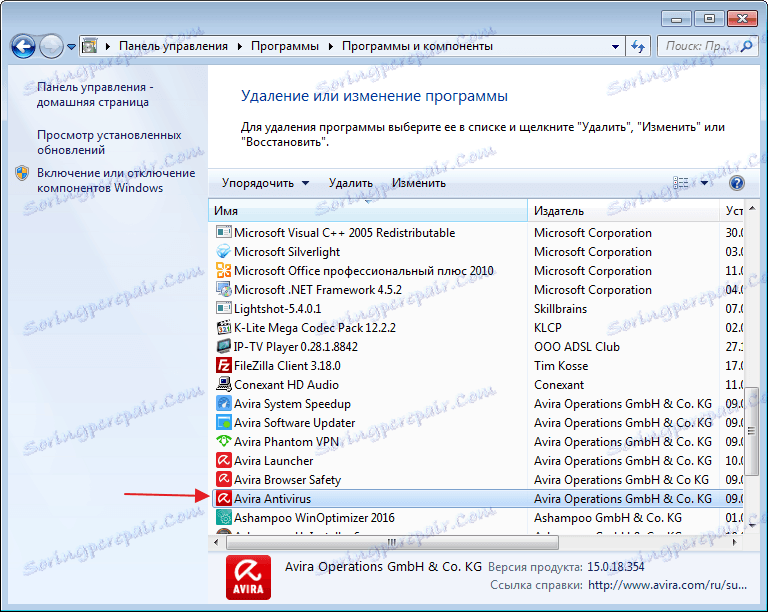
Прочитајте више: Потпуно уклоните Авира антивирус са рачунара
МцАфее
МцАфее - Ефикасан антивирус који пружа добру заштиту на свим популарним платформама (Виндовс, Андроид, Мац). Ако не можете уклонити овај антивирус уобичајени метод, онда можете користити МцАфее Ремовал Тоол .
- Преузмите и покрените програм.
- Наставите и слажете се са лиценцом.
- Унесите код за верификацију и обришите.
- Поново покрените рачунар и очистите регистар.
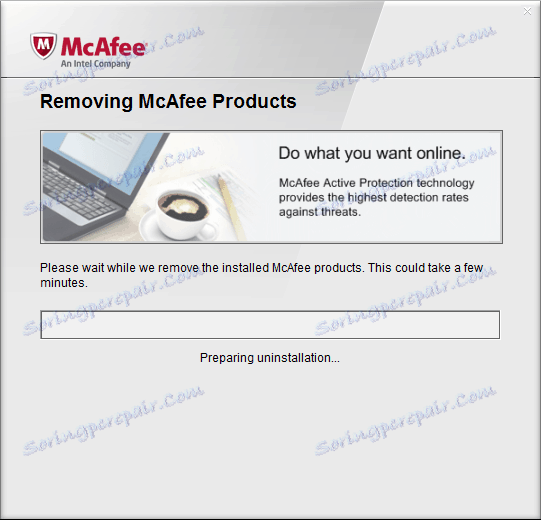
Прочитајте више: Потпуно уклоните антивирусну заштиту МцАфее
ЕСЕТ НОД32
ЕСЕТ НОД32 има велики број алата који обезбеђују безбедност уређаја. Уклоните овај антивирус уз помоћ службеног услужног програма је прилично тешко, али ово је један од најефикаснијих начина.
- Преузмите ЕСЕТ Унинсталлер и поново покрените рачунар у безбедном режиму.
- Пронађите и затим покрените Унинсталлер.
- Пратите упутства за уклањање.
- Након поновног покретања система.
О томе како ући у сигурном моду на различите верзије оперативног система можете сазнати на нашој веб локацији: Виндовс КСП , Виндовс 8 , Виндовс 10 .

Прочитајте више: ЕСЕТ НОД32 Антивирус Ремовал
Други начини
Ако немате све наведене методе, онда постоје универзални програми који ће се носити са уклањањем било ког антивирусног софтвера.
Метод 1: ЦЦлеанер
ЦЦлеанер Је мултифункционални програм који се савршено бави чишћењем рачунара од непотребног ђубрета система. Овај софтвер вам омогућава да потражите дупликате датотека, очистите регистар, а такође уклоните програме.
- Иди на ЦЦлеанер.
- Идите на картицу "Алати" - "Уклони програме" .
- Истакните свој антивирус и кликните на "Деинсталирај" (немојте кликнути на дугме "Обриши" , јер ће то једноставно уклонити програм са листе инсталираног софтвера).
- Сачекајте да се процес заврши.
- Поново покрените систем.
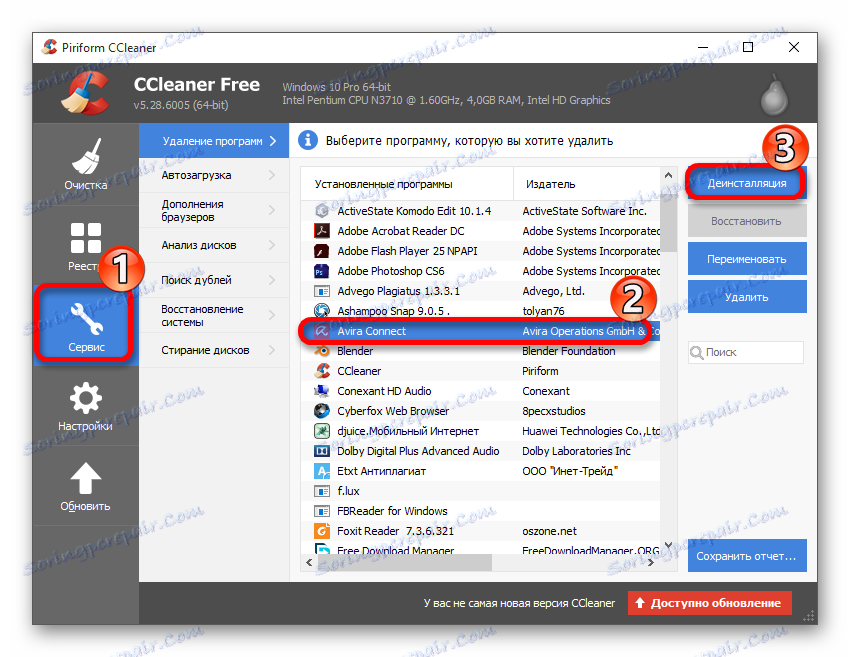
Сада очистите регистар. Исти ЦЦлеанер може добро да се носи са тим.
- Само идите на картицу "Регистар" и започните процес помоћу дугмета "Проблеми са претрагом" .
- Сачекајте док се скенирање не заврши и кликните на "Поправи изабрана питања ..." .
- За сваки случај можете сачувати резервну копију регистра.
- Сада кликните на "Фик цхецкед" .
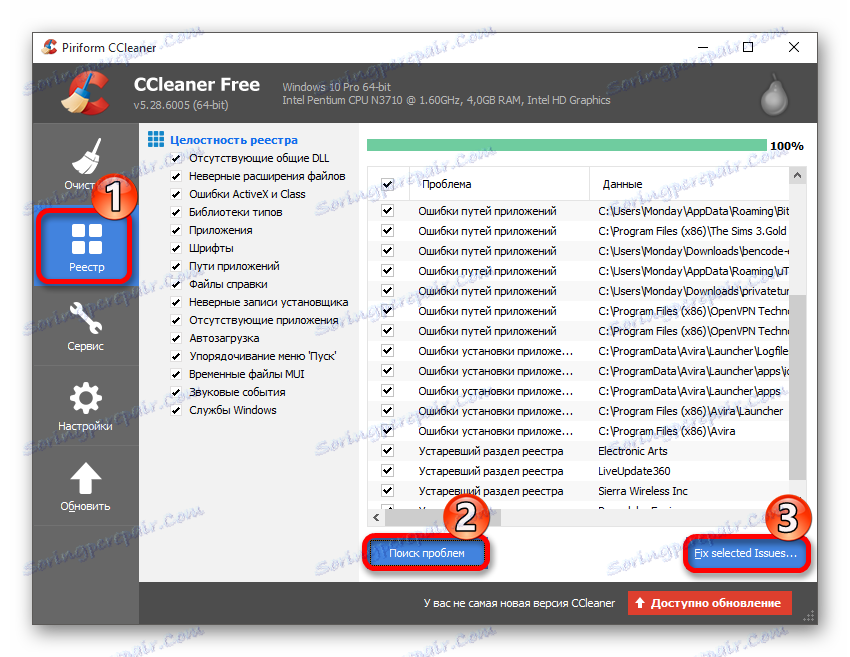
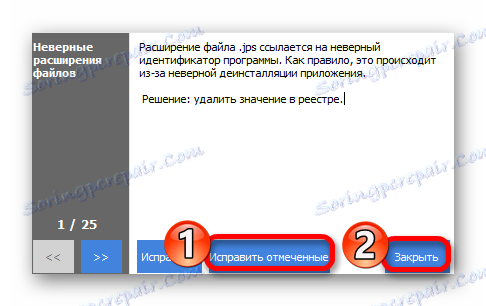
Метод 2: Алат за деинсталирање
Алат за уклањање - Посебан услужни програм који се специјализује за потпуно уклањање свих врста апликација. Слободно 30 дана да се упознате са свим расположивим алатима. Овај услужни програм је неопходан за оне који не у потпуности уклањају апликације на стандардан начин.
- Покрените алат за деинсталирање.
- Морате бити на картици "Унинсталлер" .
- На доступној листи програма пронађите свој антивирус.
- На левој страни одаберите метод уклањања. Дугме "Унинсталлатион" значи да ће уграђени деинсталатор антивирусног софтвера одмах почети. А дугме "Форцед Делете" , за које је потребна ваша сагласност, чисти све повезане мапе и вредности у регистратору. Препоручује се да покренете последњу функцију након деинсталирања софтвера.
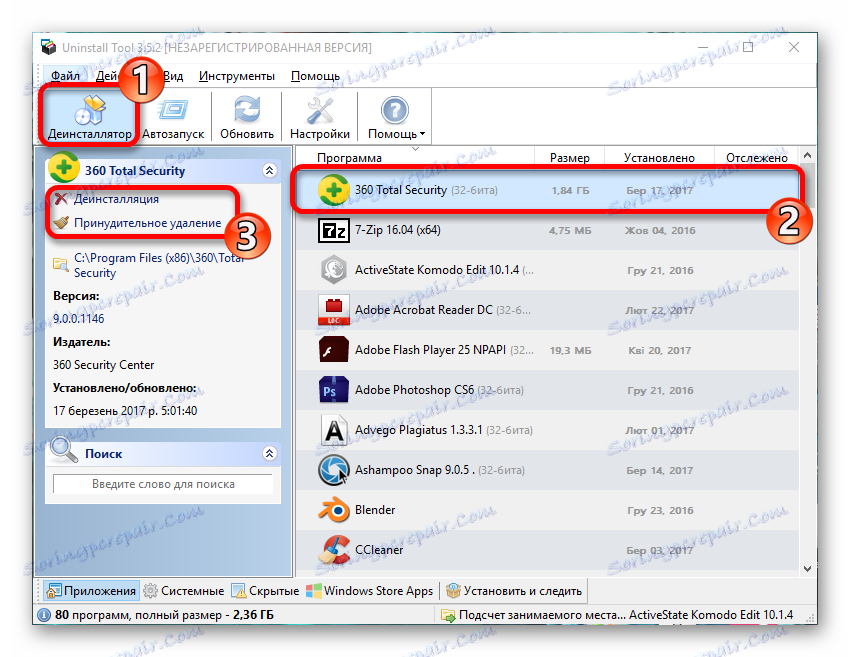
Прочитајте такође: 6 најбољих решења за потпуно уклањање програма
Сада знате све главне начине уклањања антивирусних програма.